7+ Cách xử lý màn hình iPhone 11 Pro bị tối đơn giản mà bạn nên biết
Màn hình iPhone 11 Pro bị tối là hiện tượng là độ sáng bị đẩy xuống mức thấp hoặc thậm chí là màn hình tối đen. Dưới đây là gợi ý 7+ cách khắc phục nhanh từ Hcare, mời bạn tham khảo!
Kết nối bộ sạc pin cho điện thoại iPhone 11 Pro
Biểu hiện
Trong trường hợp này bạn sẽ thấy độ sáng màn hình của mình tối hơn so với bình thường, kèm theo đó là pin điện thoại ở mức dưới 20%.
Nguyên nhân
Có thể trong quá trình sử dụng bạn không để ý đến mức dung lượng pin khiến máy rơi vào tình trạng pin yếu (< 20%), lúc này iPhone 11 Pro sẽ tự động kích hoạt trình tiết kiệm pin và giảm độ sáng màn hình xuống.
Khắc phục:
Để khắc phục điều này bạn chỉ cần kéo độ sáng về mức ban đầu, đồng thời kết nối bộ sạc pin cho iPhone 11 Pro để máy hoạt động bình thường.
Lưu ý: Bạn nên sử dụng bộ sạc chính hãng để đảm bảo tuổi thọ của máy.
Tiến hành sạc pin cho thiết bị
Điều chỉnh độ sáng cho máy
Biểu hiện:
Yếu tố mà bạn có thể dễ dàng nhận ra nhất là máy đột ngột thay đổi độ sáng màn hình khi bạn thay đổi môi trường sử dụng, hay chỉ đơn giản là dùng tay che phần cảm biến được tích hợp bên cạnh cụm camera của máy.
Nguyên nhân:
Trên các dòng iPhone đều được Apple tích hợp tính năng “Độ sáng tự động” cho phép thay đổi độ sáng tùy thuộc vào môi trường sử dụng thông qua phần cảm biến được tích hợp bên cạnh cụm camera của máy.
Do vậy, nếu bạn sử dụng máy trong môi trường tối hay có vật cản che mất cảm biến thì phần cảm biến này sẽ “ra hiệu” cho thiết bị tự động giảm độ sáng xuống mức thấp.
Khắc phục:
Đầu tiên, bạn cần cân chỉnh lại độ sáng màn hình cho hợp lý. Sau đó thực hiện theo các bước sau để tiến hành tắt tính năng “Độ sáng tự động”.
-
Bước 1: Vào “Cài đặt” và chọn “Trợ năng”.
Tùy chỉnh độ sáng trong mục “Trợ năng” của máy
-
Bước 2: Tại đây bạn tiếp tục chọn “Màn hình & Cỡ chữ”, sau đó kéo xuống dưới phần cuối cùng của trang và tắt tính năng “Độ sáng tự động”.
Tắt tính năng “Độ sáng tự động”
Kiểm tra bộ lọc màu và màu đảo ngược
Biểu hiện:
Để nhận biết được lỗi màn hình iPhone 11 bị tối do nguyên nhân này bạn sẽ thấy màu sắc màn hình, ứng dụng, ảnh đều bị lệch và tối hơn so với bình thường.
Nguyên nhân:
Kích hoạt tính năng bộ lọc màu và đảo ngược màu cũng là những nguyên nhân khiến màn hình iPhone 11 Pro bị tối. Do đó rất có thể bạn đã vô tình kích hoạt nhầm các chế độ này trong quá trình sử dụng.
Khắc phục:
Để khắc phục tình trạng này bạn chỉ cần làm theo các bước sau.
Tắt tính năng bộ lọc màu:
-
Bước 1: Tìm chọn “Cài đặt”, sau đó nhấn chọn “Trợ năng”.
Tùy chỉnh các chế độ trong phần “Trợ năng”
-
Bước 2: Chọn tính năng “Màn hình & Cỡ chữ” để tùy chỉnh nội dung mong muốn.
Tiến hành chọn “Màn hình & Cỡ chữ”
-
Bước 3: Tại đây bạn cuộn trang xuống bên dưới phần “Bộ lọc màu”. Nếu máy của bạn ở chế độ trắng đen thì phần “Bộ lọc màu” đang được bật. Do vậy bạn chỉ chuyển tính năng này sang chế độ tắt là được.
Tắt bộ lọc màu trên iPhone 11 Pro
Tắt tính năng đảo ngược màu:
-
Bước 1: Tìm chọn “Cài đặt”, sau đó nhấn chọn “Trợ năng”.
Tìm chọn mục “Trợ năng” trong cài đặt
-
Bước 2: Chọn tính năng “Màn hình & Cỡ chữ” và tiến hành tắt tính năng “Đảo ngược thông minh”.
Tắt chế độ “Đảo ngược thông minh” trên iPhone 11 Pro
Tắt tính năng điểm trắng
Biểu hiện: Trong trường hợp tính năng White Point (điểm trắng) được bật bạn sẽ thấy màn hình có dấu hiệu mờ và tối hơn bình thường.
Nguyên nhân: Tính năng White Point (điểm trắng) thường dùng để giảm cường độ màu sáng trên màn hình iPhone. Vì thế khi bật tính năng này thì màn hình của bạn sẽ tối hơn bình thường hoặc có thể bị mờ.
Khắc phục: Để khắc phục tình trạng màn hình iPhone 11 Pro bị tối do lỗi này bạn chỉ cần tắt tính năng White Point đi.
-
Bước 1: Vào “Cài đặt” và chọn “Trợ năng”.
Tắt tính năng White Point trong mục “Trợ năng”
-
Bước 2: Tiếp tục chọn “Màn hình & Cỡ chữ”, sau đó trượt để tắt tính năng “Giảm điểm trắng”.
Gạt thanh “Giảm điểm trắng” để khắc phục màn hình iPhone 11 Pro bị tối
Tắt tính năng phóng to hay thu nhỏ của điện thoại
Nguyên nhân: Về cơ bản, tính năng thu hay phóng màn hình sẽ giúp người dùng có thể dễ dàng quan sát nội dung hiển thị trên máy hơn. Tuy nhiên, điều này vô tình lại khiến độ sáng màn hình iPhone bị giảm sáng đi đáng kể.
Biểu hiện: Để nhận biết được máy đang rơi vào tình trạng này bạn sẽ thấy màn hình của máy bị phong to hay thu nhỏ lên nhiều lần so với màn hình bình thường.
Khắc phục: Lúc này, bạn chỉ cần tắt ngay lập tức tính năng thu hay phóng để khắc phục lỗi màn hình iPhone 11 Pro bị tối.
-
Bước 1: Vào “Cài đặt” và chọn “Trợ năng”.
Chọn mục “Trợ năng” trong phần cài đặt
-
Bước 2: Nhấn chọn mục “Thu phóng” sau đó gạt thanh tắt phía trên là hoàn thành.
Tiến hành tắt chế độ “Thu phóng”
Reset toàn bộ và đưa điện thoại về trạng thái mặc định
Nếu đã thử hết các giải pháp trên mà tình trạng màn hình iPhone 11 Pro bị tối vẫn chưa khắc phục được thì bạn có thể đưa máy về trạng thái mặc định ban đầu.
Dù đơn giản nhưng đây là cách giúp tắt và reset hoàn toàn các tính năng của máy. Từ đó có thể khắc phục được tình trạng iPhone 11 Pro bị tối cũng được loại bỏ. Dưới đây là các bước khôi phục cài đặt gốc cho iPhone 11 Pro mà bạn có thể tham khảo:
-
Bước 1: Chọn mục “Cài đặt”, sau đó bạn lượt xuống dưới và chọn “Cài đặt chung”.
Tùy chỉnh chế độ ở phần “Cài đặt chung”
-
Bước 2: Tiếp đến bạn nhấn mục “Chuyển hoặc đặt lại iPhone”, sau đó chọn “Xóa tất cả nội dung và cài đặt”.
Xóa toàn bộ nội dung và cài đặt để đưa máy về trạng thái mặc định
Lưu ý: Hành động này của bạn sẽ xóa toàn bộ dữ liệu trên máy. Do đó bạn nên chủ động sao lưu dữ liệu quan trọng của mình trước khi tiến hành đặt lại cài đặt.
Thay mới màn hình iPhone 11 Pro tại các địa chỉ uy tín
Trong trường hợp, iPhone 11 Pro của bạn hỏng phần cứng do va đập, rơi vỡ hay vào nước khiến cho màn hình bị tối, bạn có thể mang máy đến các trung tâm sửa chữa của Hcare để được kỹ thuật viên kiểm tra chính xác nhất.
Ngoài ra, Hcare cũng đang cung cấp dịch vụ thay mới màn hình iPhone 11 Pro với mức giá hấp dẫn từ 2.260.000 - 8.100.000đ cho nhiều dòng màn khác nhau . Khi thay thế màn hình mới tại Hcare bạn có thể lấy máy ngay sau 1 giờ và nhận được gói bảo hành lên đến 12 tháng..
Địa chỉ hệ thống sửa chữa Hcare bạn có thể tham khảo:
Hệ thống 4 cơ sở của Hcare trên toàn TP.HCM
Và trên đây là những giải pháp khắc phục tình trạng màn hình iPhone 11 Pro bị tối hiệu quả nhất mà bạn có thể áp dụng. Nếu vẫn còn đang gặp những băn khoăn hay trở ngại nào, bạn có thể liên hệ ngay tổng đài Hcare 1900 6979 để được tư vấn và hỗ trợ nhanh nhất nhé!
Xem nhiều nhất
Điện thoại bị nổi quảng cáo liên tục nên khắc phục thế nào
675,094 lượt xem3 cách sửa file PDF bạn không thể bỏ qua - Siêu dễ
461,185 lượt xemMẹo khắc phục điện thoại bị tắt nguồn mở không lên ngay tại nhà
241,710 lượt xemCách xoá đăng lại trên TikTok (và tại sao bạn nên làm như vậy)
217,098 lượt xemLý giải vì sao màn hình cảm ứng bị liệt một phần và cách khắc phục
196,954 lượt xem

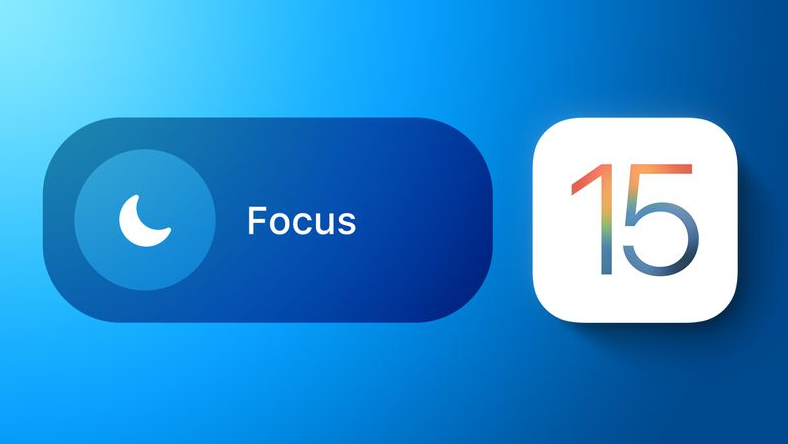











Thảo luận
Chưa có thảo luận nào về Bài viết 7+ Cách xử lý màn hình iPhone 11 Pro bị tối đơn giản mà bạn nên biết